剪映|新版支援繁體中文及導出SRT做CC字幕
在剪輯影片,除了重覆看片剪贅字外,最煩人的應該是上字幕吧?所以在找尋合適的剪輯軟體時,知道剪映可以一鍵立馬上字幕,且是免費的,又出電腦版超好用,且有些在其他剪輯軟體的專業者也在用,而它唯一的問題是當時沒有繁體字,於是立刻有人提供了線上簡轉繁的方法,還有人開發了程式,真的科技始於人性,懶呀,好,我更正,時間該浪費在美好的創作上
如何導出 SRT字幕,也是我在看了很多部 YouTube
才找到最佳的解決方法,不到十分鐘我就校正完成。都快哭了~之前光三分鐘字幕,弄了快三個小時,簡直是惡夢(主要是音軌時間軸怎麼對到文字斷句前後比對)
沒錯,剪映更新至今,可以直接上繁體字幕囉~,雖然有部份字還是要自己校正,但再也不用改版一次,就要處理匯入簡轉繁中文字體一次。我習慣有改版就更新,有些要利用導出
SRT 等相因應工具的,會降級處理,我是覺得有新版本,再找處理方法。這篇用新版
2.1.0 說明
找到三款繁體中文字體,但因為字型的字有點小,我沒再去找其他,好像還有思源黑體之類的,不確定,字幕是辨識用的,堪用即可,我實用主義者。
- 港風繁體
- 文藝繁體
- 現代繁體
可參考
Canva 照片如何超出框架外及影片新功能試做 是現代繁體字幕
PS:
- 後來發現它會抓我系統有新增的字型,我有下載清松手寫體也可以被使用
- 字型我使用文泉驛微米黑-簡轉繁,轉字效果都還不錯,若要在影片中使用,有部份字得修正"后""里"等...
影片直接上繁體字幕解決了,這篇文章的重點,是如何導出 SRT 字幕上 YouTube 做
cc 字幕,cc 字幕一定要上,甚至可以不再嵌入字幕,直接加 cc
字幕就好(天哪~剛可以直接上繁體字幕耶~)只上 cc 字幕的好處:
- 嵌入字幕無法移除,影片無法再利用,cc 字幕的影片方便再剪備用
- cc 字幕觀者可以自行決定開不開啟,及會隨螢幕縮放或更改字型
- cc 字幕可以讓 YouTube 判斷影片內容,推薦給更多對該主題有興趣的人
- cc 字幕可以事後由 YouTube 後台修正
- cc 字幕有利於 SEO
更新說明
111/6/21 很久沒上影片,今天才使用它,說明一下更新狀況
- 已更新到 (3.0.5)版
- 剪映可以直接匯出 SRT,也可以選擇 TXT,而且沒有藏在很深的資料夾下(下載處)
- 下方的導出 SRT 工具我沒再下載更新版,我再用反而有問題(已刪除載點)
- 如果你打字快,不想用以下的導出工具,就可以直接看 YouTube 新增為字幕
- 也可以重覆第二次選擇匯出 TXT,再透過Word 一次簡轉繁,再 Copy 回 YouTube 字幕處
剪映導出SRT字幕工具

|
| 1.選擇第二個 **4.2.zip 壓縮檔下載程式 |

|
|
3.開啟程式/先在設置處把 導出為繁體和同時導出普通 TXT 文本打勾 保存 PS.我試過好幾部影片,聲音和字幕都配的很好,TXT文本沒用到 |

|
| 4.直接在字幕處按瀏覽,程式會開啟 剪映匯出的檔案夾位置 |
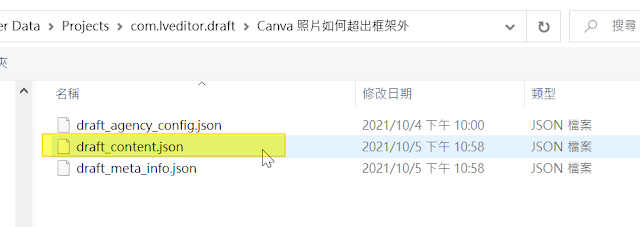
|
| 6.找到 draft_content.json 剪映的字幕位置 |

|
| 8.完成後可以另存新位置.剪映字幕的資料夾很深層,另存新檔較好找 srt 檔 |
這部份的結果和分享家的影片已經不同,我有勾選匯出 TXT ,但只匯出 SRT
檔,沒有看到 TXT 檔,分享家是建議該以 TXT
文本往下處理,有可能是因為版本更新的緣故,雖然他認為直接用 SRT
會有斷句不精準問題,但我直接用,並同時比對嵌入字幕和 CC
字幕,時間軸和斷字都很精準,省了後面很多步驟,我除了改了些沒改到的繁體字外,沒有校正到時間軸,這是最棒的一件事,因為之前簡轉繁,不管用什麼方式,
Word /Excel 都可以輕易處理,難的是時間軸,之前為了時間軸快速標時間點,還用了
Excel (那不堪的歲月還好很短暫,現在真的是網路的美好年代)
PS:後註 10/10 的影片有看到 TXT檔,但我依然直接把 SRT
檔匯入,是OK的,不用後面那些步驟,就有 cc
字幕,時間軸也和口說對的很好,開心。(TXT 檔我個人是沒用到)
- 若影片直接有 cc 字幕就好,可以先存檔影片未加字幕時匯出檔案,作YouTube 影片來源
- 再進剪映加上字幕存檔後離開(剪映內字幕不用改為繁體)
- 直接到 YouTube SRT 傳完檔案後再修正未完全校正到的簡體字(下面的步驟)
YouTube 新增為字幕
再選擇要上傳的 SRT 檔。順一下影片就好~
雖然有勾選繁體字幕,仍有很多沒翻改到,但解決了最煩人的時間軸,打字就小菜一碟了🤣。感恩~(一樣可以至
word 一次翻譯,但要改的量沒很多,就視各人如何處理後續)
剪映免費且可以一鍵上字幕,理論上是毫無懸念了,是我的問題,自己不會操作還怪軟體,我就覺得它影片效果不夠細緻,其實也是我自己影片的內容,目前都是操作電腦的螢幕錄影,又沒拍過什麼
Vlog,只是想花錢一定要找理由,我一直在掙扎是否買 filmora ,我覺得它的終身版費用合理,但,我依然還沒買,因為目前影片需求沒那麼迫切。
filmora 的優點
- 我喜歡它的分割時,會往後退,讓我確認分割點是否正確,雖然專業的剪輯員都說要全部剪完再回來看,才能有效率的進行,但我只有自用需求
- filmora 的範本感覺比較清新、優雅
- 音訊可以分離,單獨降音量,也可以另外插入音軌 (這部份新版剪映有更新,也有這功能,且也可以加上影片封面)
filmora 後來我沒再考慮是因為,SRT
CC字幕功能由剪映處理,美編後製影片,由 Canva 影片新功能完美接手,Canva
影片功能可參考最下方連結。
剪映的優點
- 上字幕只需一個動作,超方便,且支援繁體中文
- 也可以音訊分離
- 操作也很簡單,我完全剪輯門外漢也會操作
軟體下載:
- 影片參考: Canva 照片如何超出框架外及影片新功能試做
- Canva|影片新功能及同影片質感比較
- Canva|與剪映的搭配 (YouTube)
更多雲端資源請參考:行銷筆記




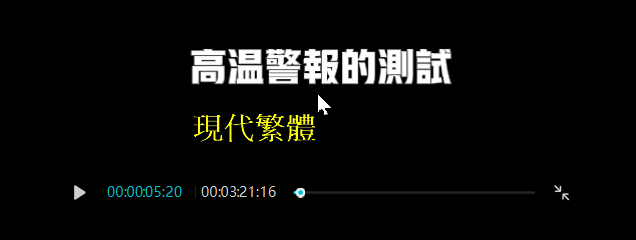

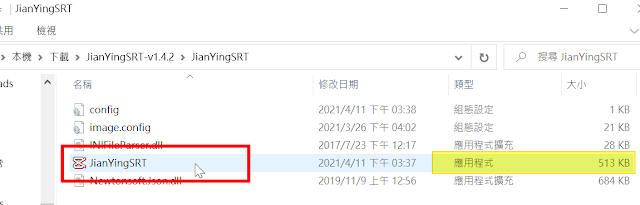




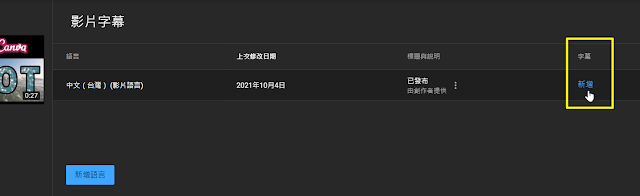


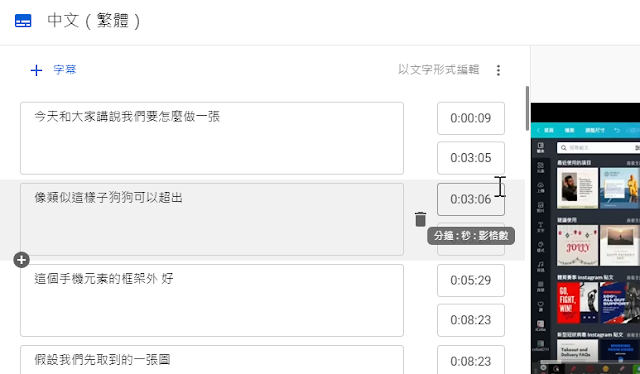
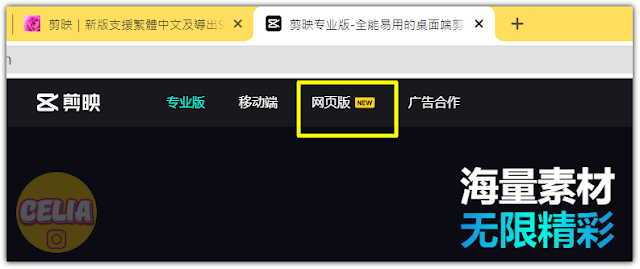






謝謝分享,很詳細
回覆刪除謝謝分享~ 周末來研究
回覆刪除谢谢分享
回覆刪除